Spis treści. Używanie Push... 2
|
|
|
- Bogumił Zając
- 8 lat temu
- Przeglądów:
Transkrypt
1 Spis treści Używanie Push Konfiguracja Przeglądanie i wczytywanie brzmień Odtwarzanie i programowanie schematów rytmicznych Krokowe nagrywanie sekwencji Nagrywanie w czasie rzeczywistym Nagrywanie z ustaloną długością Zmiana długości pętli Odtwarzanie melodii i harmonii Wybieranie Innych tonacji Dodatkowe opcje nagrywania Nagrywanie z powtarzaniem Kwantyzacja Kontrolowanie instrumentów i efektów Live Miksowanie w Push Nagrywanie Automatyzacji Kontrolowanie widoku sesji Live Podgląd sesji Działanie Push w odniesieniu do różnych manipulatorów Sekcja nawigacji/fokusu Sekcja dodawania Sekcja sterowania stanem Sekcja sterowania wyborem Sekcja wyświetlacza/pokręteł Sekcja tempa Sekcja edycji Sekcja transportu Dotykowy kontroler wstęgowy Sekcja padów Sekcja sceny/podziałki rytmicznej
2 Używanie Push Ableton Push to instrument do tworzenia muzyki, pozwalający na pracę z melodiami, harmonią, rytmem, brzmieniami i strukturą utworu, bez konieczności patrzenia w ekran komputera. W studio, Push pozwala na szybkie tworzenie klipów, które wypełniają widok sesji Live. Na scenie, Push służy za potężny kontroler do wyzwalania klipów. Manipulatory Push podzielone są na kilka sekcji, które obrazuje poniższy schemat. sekcja tempa sekcja wyświetlacza/pokręteł sekcja tempa sekcja edycji sterowanie wyborem sterowanie stanem sekcja nutowa sekcja tempa sekcja dodawania sekcja transportu sekcja nawigacji/fokusu sekcja tempa dotykowy kontroler wstęgowy Przegląd manipulatorów Push sekcja tempa sekcja padów sekcja tempa sekcja sceny/podziałki rytmicznej Funkcjonowanie Push zależy od wybranego trybu oraz typu wybranej ścieżki. Poniżej objaśniamy podstawowe tryby pracy. W drugiej części omówimy je w odniesieniu do wszystkich manipulatorów urządzenia Push. 1 Konfiguracja Konfiguracja Push odbywa się w większości automatycznie. Urządzenie zostanie automatycznie wykryte, jeśli zostanie podłączone do portu USB i aplikacja Live będzie uruchomiona. Po podłączeniu, Push jest od razu gotowy do użycia. Nie ma potrzeby instalowania sterowników, ani ręcznej konfiguracji urządzenia w ustawieniach Audio/MIDI Live. 2
3 2 Przeglądanie i wczytywanie brzmień Możesz przeglądać i wczytywać brzmienia bezpośrednio z Push, bez konieczności korzystania z przeglądarki Live. Służy do tego tryb przeglądania. Aby przejść do trybu przeglądania, naciśnij przycisk Browse: Przycisk przeglądania (Browse) W trybie przeglądania, wyświetlacz pokazuje wszystkie dostępne brzmienia w trzech kolumnach. Kolumna najbardziej z lewej pokazuje konkretny typ przeglądanego modułu 1. Kolumny po prawej pokazują podfoldery (jeśli te istnieją), a w następnej kolejności - presety 2. Nawigacja wewnątrz kolumny odbywa się poprzez dwa rzędy przycisków, które znajdują się tuż pod wyświetlaczem. Pomarańczowe przyciski służą do nawigacji odpowiednio w górę i w dół, a zielone do wczytywania wybranej pozycji. Aby wczytać moduł z domyślnymi ustawieniami, wybierz zielony przycisk najbliżej lewej strony. Aby wczytać preset, naciśnij zielony klawisz najbliżej prawej strony. Wczytywanie modułów i presetów w trybie przeglądania Możesz szybko przemieszczać się między modułami, podfolderami i presetami używając pokręteł nad wyświetlaczem, odpowiednio - 1,3 i 5. 1 moduł Live (Live Device) instrument lub efekt dostarczany wraz z Live. 2 preset zapisane wcześniej ustawienia parametrów danego modułu. 3
4 To, co widzisz w trybie przeglądania, zależy od ostatnio wybranego modułu. Jeśli pracujesz z instrumentem, będzie widoczna lista instrumentów, a jeśli pracujesz z efektem zobaczysz efekty. 3 Odtwarzanie i programowanie schematów rytmicznych Aby stworzyć schemat rytmiczny (beat) w Push, upewnij się, że wybrany jest tryb nutowy. Przycisk trybu nutowego (Note) Następnie, w trybie przeglądania, wczytaj jeden z presetów instrumentu Drum Rack z biblioteki Live. Gdy pracujesz ze ścieżką MIDI zawierającą instrument Drum Rack, sekcja padów zostanie automatycznie skonfigurowana i podzielona na trzy podsekcje, pozwalające na jednoczesne wyzwalanie brzmień, krokowe nagrywanie sekwencji i zmianę długości klipu. Podsekcja padów perkusyjnych do wyzwalania brzmień instrumentu Drum Rack 4
5 Podsekcja sekwencera krokowego do sekwencjonowania beatów Podsekcja długości pętli do ustawienia długości klipu 16 padów perkusyjnych, ustawionych jest podobnie jak w instrumencie Drum Rack Live w klasycznym ułożeniu 4x4, pozwalającym na wyzwalanie brzmień w locie. Podczas pracy z instrumentami Drum Rack, zawierającymi większą liczbę padów, możesz użyć dotykowego kontrolera wstęgowego lub 5
6 przycisków zmiany oktawy do przemieszczania się pomiędzy kolejnymi 16 padami (Octave Up - w gorę, Octave Down - w dół). Przytrzymanie przycisku Shift podczas wybierania przycisków oktawy pozwala na przemieszczanie się o jedną kolumnę. Przyciski zmiany oktawy 3.1 Krokowe nagrywanie sekwencji Uderzenie w pad perkusyjny spowoduje odtworzenie i wybranie brzmienia, co umożliwia nagranie sekwencji w podsekcji sekwencera krokowego. (Wskazówka: Aby wybrać pad z pominięciem odtwarzania dźwięku, przytrzymaj klawisz Select podczas uderzania w pad). Przycisk wyboru (Select) Aby dodawać nuty do sekwencji, uderzaj w odpowiednie pady podsekcji sekwencera krokowego. Odtwarzanie klipu rozpocznie się wraz z umieszczeniem pierwszej nuty. Brzmienia zmienia się poprzez uderzenie w pad podsekcji padów perkusyjnych. Domyślnie, każdy pad sekwencera będzie odtwarzany w podziale szesnastkowym, ale możesz go zmienić przez użycie przycisków w sekcji sceny/podziałki rytmicznej. 6
7 Przyciski sceny/podziałki rytmicznej Podczas odtwarzania klipu, obecnie wyzwalany krok, oznaczony jest przez poruszający się zielony pad w podsekcji sekwencera krokowego. Wybierz krok, który zawiera już nutę, aby ją usunąć. Naciśnij i przytrzymaj przycisk Mute, a następnie wybierz krok, aby go dezaktywować, bez usuwania nuty. Naciśnij i przytrzymaj przycisk Mute lub Solo, podczas uderzenia w pad podsekcji padów perkusyjnych, aby wyciszyć, bądź odtwarzać solo wybrane brzmienie. Przyciski: wyciszenia (Mute) i Solo Naciśnij i przytrzymaj krok, aby przy pomocy odpowiednich pokręteł nad wyświetlaczem, ustawić parametry nuty - siłę uderzenia (Velocity), długość kroku (NteLngth) oraz przesunięcie względem siatki (Nudge). 7
8 Przytrzymanie kroku i ustawianie parametrów nuty 3.2 Nagrywanie w czasie rzeczywistym Schematy rytmiczne mogą być nagrywane również w czasie rzeczywistym, poprzez wyzwalanie padów instrumentu Drum Rack. Aby nagrywać w czasie rzeczywistym wykonaj następujące czynności: Włącz metronom (jeśli go potrzebujesz), wciskając przycisk Metronome. To uruchomi, wbudowane w Live, wybijanie rytmu krótkimi kliknięciami Przycisk metronomu (Metronome) Naciśnij przycisk Record, aby rozpocząć nagrywanie Przycisk nagrywania (Record) Od tej chwili uderzenia w pady instrumentu Drum Rack będą zapisywane do klipu. Ponowne wybranie przycisku Record zatrzyma nagrywanie, ale nie zatrzyma odtwarzania klipu. Wybranie przycisku Record po raz trzeci, uruchomi tryb zastępowania, pozwalając Ci na dogrywanie nut wewnątrz klipu, podczas jego odtwarzania. 8
9 Kolejne naciśnięcia przycisku Record będą przełączać między odtwarzaniem, a trybem zastępowania. Naciśnięcie przycisku New, zatrzyma wybrany klip i przygotuje Live do nagrania nowego materiału. To pozwoli Ci poćwiczyć przed stworzeniem nowego nagrania. Przycisk New 3.3 Nagrywanie z ustaloną długością Naciśnięcie przycisku Fixed Length pozwala na ustawienie długość nowego klipu do określonej wartości. Przycisk ustalonej długości (Fixed Length) Naciśnij i przytrzymaj przycisk Fixed Length, aby ustawić czas trwania nagrywania. 9
10 Ustawienia nagrywania z ustaloną długością Gdy tryb ustalonej długości jest wyłączony, nagrywanie nowych klipów będzie kontynuowane do momentu naciśnięcia jednego z przycisków: Record, New lub Play/Stop. Wskazówka: Naciśnięcie przycisku Fixed Length podczas nagrywania, wyłączy nagrywanie i zapętli ostatnie kilka taktów klipu, zależnie od ustawień ustalonej długości. 3.4 Zmiana długości pętli Pady w podsekcji długości pętli pozwalają Ci zmieniać długość pętli klipu. Aby stworzyć pętlę o długości jednego taktu, która rozpoczyna się na początku klipu, naciśnij i zwolnij górny lewy pad w podsekcji długości pętli. Aby stworzyć pętlę o długości 4 taktów, rozpoczynającą się na początku klipu, naciśnij i przytrzymaj górny lewy pad, a następnie naciśnij i zwolnij czwarty pad. Każdy pad w podsekcji wyboru długości pętli odpowiada za jeden z 16 taktów. Każdy pad podsekcji długości pętli odpowiada jednemu taktowi 10
11 4 Odtwarzanie melodii i harmonii Po nagraniu schematu rytmicznego, przyjdzie czas na stworzenie nowej ścieżki, byś mógł pracować nad linią basową, melodią, akordami, itd. Aby dodać nową ścieżkę MIDI naciśnij przycisk Add Track. Przycisk dodawania ścieżki (Add Track) (Wskazówka: Naciśnij i przytrzymaj przycisk Add Track, aby wybrać rodzaj ścieżki - Audio, MIDI, lub tor wysyłkowy (Return). Aby rozpocząć pracę z melodiami i akordami w Push, włącz tryb nutowy, a następnie wczytaj brzmienie z biblioteki Live, korzystając z trybu przeglądania. Podczas pracy ze ścieżką MIDI zawierającą instrument, siatka padów w ułożeniu 8x8, automatycznie ustawi się pod odtwarzanie nut. Domyślnie każda siatka nut ustawiona jest w tonacji C dur. Pady na dole po lewej stronie odtwarzają C1. Każdy pad powyżej jest o kwintę wyższy. Gdy przesuwasz się w prawo, pady odpowiadają kolejnym nutom w tonacji C dur. Aby odegrać gamę durową, uderzaj w kolejności trzy pierwsze pady w pierwszym rzędzie i kolejne trzy pady w następnym rzędzie. Kontynuuj aż do następnego C. Gama C dur 11
12 Kolory padów pomagają Ci zorientować się podczas pracy w trybie nutowym: niebieski oznacza nutę podstawową (C) biały oznacza nuty w tonacji, ale nie będące nutą podstawową zielony oznacza obecnie odtwarzaną nutę (inne pady również zapalą się na zielono jeśli będą odtwarzać tę samą nutę) Aby uzyskać triadę, użyj poniższego ułożenia gdziekolwiek na siatce padów: Akord C dur 4.1 Wybieranie Innych tonacji Naciśnij przycisk Scales, aby zmienić wybraną tonacji i/lub gamę. Przycisk gam (Scales) Tonację można zmienić wybierając odpowiednie przyciski w sekcji sterowania wyborem i sterowania stanem. Wybrana tonacja oznaczona jest strzałką na wyświetlaczu: 12
13 Wybór tonacji i gamy Poza zmianą tonacji, możesz również zmienić układ siatki, używając dwóch przycisków znajdujących się najbliżej prawej strony. Fixed N/Y (tryb ustalony): Gdy tryb ustalony jest włączony (Y), nuty na padach pozostają w tych samych pozycjach podczas zmian tonacji dolny-lewy pad zawsze będzie odtwarzał C (poza przypadkami, gdy wybrana gama nie zawiera C, wtedy dolny-lewy pad odtwarzać będzie najbliższą nutę w gamie). Gdy tryb ustalony jest wyłączony (N), nuty na siatce padów będą się przesuwać, a więc dolny-lewy pad zawsze będzie odtwarzał nutę podstawową wybranej tonacji. In Key/Chromatic: Gdy wybrany jest tryb w tonacji (In Key) siatka padów dopasowuje się do tonacji, więc będzie można wyzwalać jedynie nuty z wybranej gamy. W trybie chromatycznym (Chromatic), siatka padów zawiera wszystkie nuty zarówno te, które znajdują się w wybranej gamie (podświetlone), jak i te spoza niej (niepodświetlone). Domyślną gamą jest gama durową. Możesz ją zmienić, wybierając z wielu różnych typów gam, używając dwóch przycisków najbliżej lewej strony. 5 Dodatkowe opcje nagrywania 5.1 Nagrywanie z powtarzaniem Z włączonym przyciskiem Repeat, przytrzymując pad, możesz wyzwalać lub nagrywać ciąg powtarzających się rytmicznie nut. Jest to szczególnie przydatne podczas nagrywania, na przykład, powtarzalnego schematu hihatów. Zmiana siły nacisku na pad będzie odzwierciedlona poziomem głośności powtarzanych nut. 13
14 Przycisk powtarzania (Repeat) Częstotliwość powtarzania ustawia się przy pomocy przycisków w sekcji sceny/siatki. Wskazówka: Jeśli naciśniesz i szybko zwolnisz przycisk Repeat, przycisk będzie nadal włączony. Jeśli natomiast naciśniesz i przytrzymasz przycisk, powtarzanie wyłączy się po jego zwolnieniu, co pozwala na krótkotrwałe włączenie powtarzania nut. Skręcenie w górę pokrętła Swing spowoduje rozsunięcie powtarzanych nut względem siatki (swingowanie). Po dotknięciu pokrętła wyświetlacz pokaże obecną wartość swingowania (Swing Amount). Pokrętło swingowania 5.2 Kwantyzacja Naciśnięcie przycisku Quantize dosunie nuty do siatki w wybranym klipie. Przycisk kwantyzacji (Quantize) 14
15 Aby zmienić opcje kwantyzacji, naciśnij i przytrzymaj przycisk Quantize, a następnie skorzystaj z odpowiednich pokręteł, znajdujących się nad wyświetlaczem. Opcje kwantyzacji Swing Amount określa wartość rozsunięcia nut względem siatki. Zauważ, że można ustawić wartość rozsunięcia nut korzystając z pokrętła 1. lub dedykowanego pokrętła Swing. Włączenie kwantyzacji nagrywania (Record Quantize [ On ]), spowoduje, że nuty będą automatycznie dosuwane do siatki, podczas nagrywania. Możesz też dopasować rozdzielczość rytmiczną kwantyzacji pokrętłem ósmym (znajdującym się nad wyświetlaczem, najbliżej jego prawej krawędzi). Zauważ, że ustawienia te, odpowiadają ustawieniom kwantyzacji nagrywania z menu edycji Live, a więc zmiany można poczynić zarówno przy pomocy Live, jak i Push. 6 Kontrolowanie instrumentów i efektów Live Naciśnięcie przycisku Device przełącza Push w tryb modułu, w którym parametry modułów Live możesz zmieniać przy pomocy pokręteł. Przycisk modułu (Device) W trybie modułu, przyciski w sekcji sterowania wyborem pozwalają wybrać urządzenie znajdujące się na wybranej ścieżce, natomiast przyciski w sekcji sterowania stanem włączają lub wyłączają moduły. Obecnie wybrany moduł oznaczony jest strzałką na wyświetlaczu. 15
16 Ustawienia w trybie modułu Przyciski In/Out pozwalają na przełączanie się do dodatkowych modułów i parametrów, które są w tej chwili niedostępne. Przyciski In/Out Z pomocą tych przycisków możesz uzyskać dostęp do: dodatkowych banków parametrów (dla efektów, które mają więcej niż jeden bank parametrów) dodatkowych modułów wewnątrz zestawów Rack, które zawierają więcej niż jeden moduł 7 Miksowanie w Push Aby ustawić poziom głośności, panoramy lub wysyłek 3 za pomocą pokręteł (do ośmiu jednocześnie), naciśnij odpowiednie przyciski w Push: Volume do ustawienia poziomu głośności, lub Pan & Send do ustawienia panoramy i wysyłki. 3 wysyłka poziom sygnału, który wysyłany jest do toru wysyłkowego (Return Track), gdzie zostaje nasycony efektem. 16
17 Przyciski poziomu głośności (Volume) oraz panoramy i wysyłki (Pan & Send) W trybie poziomu głośności, pokrętła kontrolują poziom głośności ścieżek. Kilkukrotne wybieranie przycisku Pan & Send, będzie przełączać między ustawieniami panoramy, a ustawieniami poziomu wysyłek (tylu, ilu jest obecnie dostępnych w secie Live). Naciśnij przycisk Track, aby przełączyć w tryb ścieżki. Przycisk ścieżki (Track) W trybie ścieżki, pokrętła kontrolują poziom głośności, panoramę i pierwsze sześć wysyłek wybranej ścieżki. Naciśnij przyciski w sekcji sterowania wyborem, aby wybrać kontrolowaną ścieżkę. Wybieranie ścieżek w trybie ścieżki Naciśnij przycisk Master, aby wybrać ścieżkę Master. 8 Nagrywanie Automatyzacji Wykonywane w locie zmiany ustawień parametrów modułów i miksera, mogą być nagrywane do klipu jako automatyzacje, tak, aby ustawienia parametrów, zmieniały się podczas odtwarzania klipu. Aby nagrać automatyzację naciśnij przycisk Automation. 17
18 Przycisk automatyzacji (Automation) Przycisk ten włącza nagrywanie automatyzacji wewnątrz sesji Live (Automation Arm), co pozwala na nagrywanie zmian wykonywanych przez używanie pokręteł, podczas narywania klipu, bądź w trybie zastępowania. Kiedy skończysz nagrywanie zmian parametrów, naciśnij przycisk Automation ponownie, by wyłączyć nagrywanie automatyzacji. Aby usunąć automatyzację wybranego parametru, naciśnij i przytrzymaj przycisk Delete, a następnie dotknij odpowiadające mu pokrętło. Przycisk usuwania (Delete) Aby przywrócić wszystkie automatyzacje, które ręcznie zastąpiłeś, naciśnij i przytrzymaj przycisk Shift podczas wybierania przycisku Automation. 18
19 9 Kontrolowanie widoku sesji Live Naciśnij przycisk Session, aby przełączyć urządzenie z trybu nutowego w tryb sesji. Przycisk sesji (Session) W trybie sesji, siatka padów w ułożeniu 8x8, pozwala na wyzwalanie klipów, a przyciski w sekcji sceny/podziałki rytmicznej służą do wyzwalania scen. Naciśnięcie padu wyzwala odpowiadający mu klip w widoku sesji Live. Jeśli ścieżka jest zaznaczona, naciśnięcie przycisku nagrywa nowy klip. Pady podświetlone są na różne kolory, które pozwalają Ci zorientować się, co w tym momencie się dzieje: Kolory nieodtwarzanych klipów w secie, odzwierciedlone są odpowiednimi kolorami w Push Odtwarzane klipy pulsują na zielono Nagrywane klipy pulsują na czerwono Możesz zatrzymać odtwarzanie klipu na wybranej ścieżce uruchamiając tryb zatrzymywania przyciskiem Stop i korzystając z przycisków w sekcji sterowania stanem. Trybu zatrzymywania nie można używać podczas pracy w trybach przeglądania i modułu. Zatrzymywanie odtwarzania klipu Aby zatrzymać odtwarzanie wszystkich klipów, naciśnij przycisk Shift, a następnie przycisk Stop. Push pokazuje co dzieje się w programie, ale co ważniejsze, program odzwierciedla to, co dzieje się w urządzeniu. Obecnie kontrolowane przez Push klipy, oznaczone są w Live kolorową ramką. 19
20 Przyciski strzałek w sekcji nawigacji/fokusu i przycisk Shift zwiększają zakres siatki padów: Naciśnięcie strzałki w górę lub w dół przesuwa widok o jedną scenę w górę lub w dół. Przytrzymanie przycisku Shift, podczas wybierania strzałek góra/dół przesuwa widok o osiem scen w górę lub w dół. (Wskazówka: możesz użyć również przycisków Octave Up/Octave Down do przemieszczania się o osiem scen). Strzałki w prawo i w lewo przesuwają widok o jedną ścieżkę w prawo lub w lewo. Przytrzymanie przycisku Shift podczas wybierania strzałek lewo/prawo przesuwa widok o osiem ścieżek. 9.1 Podgląd sesji Podgląd sesji pozwala na szybkie przemieszczanie się nawet w dużych setach Live, bez patrzenia w ekran komputera. Przytrzymaj przycisk Shift, a siatka padów oddali się i pokaże podgląd widoku sesji Live. W podglądzie sesji każdy pad reprezentuje blok klipów w układzie 8x8, co tworzy matrycę 64 scen złożonych z 64 ścieżek. Uderz w pad, aby wybrać dany zakres widoku sesji. Na przykład, przytrzymanie przycisku Shift, a następnie naciśnięcie padu w trzecim rzędzie pierwszej kolumny, ustawia widok na sceny i ścieżki 1-8. W podglądzie sesji, kodowanie kolorów jest nieco inne: Pomarańczowy: oznacza obecnie wybrany blok klipów (zostanie on oznaczony kolorową ramką w Live). Zielony: oznacza, że w danym bloku są odtwarzane klipy Czerwony: oznacza, że w danym bloku nie ma odtwarzanych klipów Brak koloru: oznacza, że w wybranym bloku nie ma ścieżek lub scen 20
21 10 Działanie Push w odniesieniu do różnych manipulatorów Poniżej wyjaśniamy funkcję każdej sekcji i manipulatora Push. Sekcja nawigacji/fokusu Sekcja nawigacji/fokusu Note włącza tryb nutowy; gdy jest wybrany, sekcja padów działa w oparciu o typ wybranej obecnie ścieżki: Ścieżka MIDI zawierająca instrument - pady będą wyzwalały nuty Ścieżka MIDI zawierająca instrument Drum Rack sekcja padów jest podzielona; 16 padów na dole najbardziej z lewej, wyzwala brzmienia perkusyjne (instrumentu Drum Rack), 16 padów na dole po prawej stronie, pozwala ustawić długości klipu, a górne cztery rzędy padów kontrolują sekwencer krokowy. Session włącza tryb sesji; gdy jest wybrany, sekcja padów wyzwala klipy z widoku sesji Live. Shift - naciśnięcie i przytrzymanie przycisku Shift, podczas wybierania innych przycisków w urządzeniu, daje dostęp do dodatkowych funkcji. Przyciski strzałek - pozwalają na przemieszczanie się w secie Live (w trybie sesji) i pomiędzy ścieżkami i scenami (w trybie nutowym). Select w trybie sesji, przytrzymanie przycisku Select i wybranie klipu, wybierze go bez odtwarzania. Jednocześnie, na wyświetlaczu pojawi się nazwa klipu. W trybie nutowym, przytrzymanie przycisku Shift i uderzenie w pad instrumentu Drum Rack, wybiera nutę bez odtworzenia dźwięku. 21
22 Sekcja dodawania Sekcja dodawania Powyższe przyciski dodają nowy moduł lub ścieżki do Twojego setu Live. Add Effect otwiera tryb przeglądania, aby dodać następny moduł za obecnie wybranym modułem. Przytrzymanie przycisku Shift podczas wybierania przycisku Add Effect, doda nowy moduł przed obecnie wybranym modułem. Add Track tworzy nową ścieżkę MIDI po prawej stronie obecnie wybranej ścieżki. Naciśnięcie i przytrzymanie przycisku Add Track, pozwala wybrać typ ścieżki, która ma być dodana (Audio, MIDI lub tor wysyłkowy Return). Sekcja nutowa Powyższe przyciski określają w jaki sposób odtwarzane są nuty przez urządzenie Push. Scales naciśnięcie tego przycisku, gdy włączony jest tryb nutowy i wybrana jest ścieżka z instrumentem, pozwoli Ci wybrać gamę, w jakiej będą ustawione pady. Przycisk ten nie wykonuje żadnej akcji, gdy wybrana jest ścieżka z instrumentem Drum Rack oraz w trybie sesji. Fixed N/Y (tryb ustalony): Gdy tryb ustalony jest włączony (Y), nuty na padach pozostają w tych samych pozycjach podczas zmian tonacji dolny-lewy pad zawsze będzie odtwarzał C (poza przypadkami, gdy wybrana gama nie zawiera C, wtedy dolny-lewy pad odtwarzać będzie najbliższą nutę w gamie). Gdy tryb ustalony jest wyłączony (N), nuty na siatce padów będą się przesuwać, a więc dolny-lewy pad zawsze będzie odtwarzał nutę podstawową wybranej tonacji. 22
23 In Key/Chromatic: Gdy wybrany jest tryb w tonacji (In Key) siatka padów dopasowuje się do tonacji, więc będzie można wyzwalać jedynie nuty z wybranej gamy. W trybie chromatycznym (Chromatic), siatka padów zawiera wszystkie nuty zarówno te, które znajdują się w wybranej gamie (podświetlone), jak i te spoza niej (niepodświetlone). User każda wbudowana funkcja Push, może zostać wyłączona w trybie użytkownika. Pozwala Ci to przeprogramować działanie manipulatorów Push w Live lub innym programie. Repeat kiedy fukncja Repeat jest włączona, przytrzymanie padu będzie powtarzać nutę. Przyciski sceny/podziałki rytmicznej pozwalają zmienić wartość rytmiczną powtarzanej nuty. Accent kiedy funkcja Accent jest włączona, wszystkie odtwarzane nuty, będą odtwarzane z maksymalną mocą (Velocity). Przytrzymanie przycisku Accent i naciśnięcie padu w podsekcji sekwencera krokowego zaprogramuje krok z pełną mocą uderzeń. Octave Up/Octave Down jeśli wybrana jest ścieżka z instrumentem, przyciski zmieniają zakres odgrywanych przez pady oktaw. Jeśli wybrany jest instrument Drum Rack, przyciski przesuwają widok o 16 padów w górę lub w dół. W trybie sesji, przyciski te pozwalają na przemieszczanie się o osiem scen widoku sesji. Przyciski nie zostaną podświetlone, jeśli nie będzie dostępna dodatkowa oktawa. Sekcja sterowania stanem Sekcja sterowania stanem Gdy pracujesz ze ścieżkami (przycisk Track), pierwsze osiem przycisków będzie, zależnie od wybranego przycisku po prawej stronie, zatrzymywać (Stop), wyciszać (Mute), lub przełączać w odgrywanie solo (Solo). Podczas pracy z modułami (przycisk Device), pierwsze osiem przycisków będzie włączać/wyłączać moduły. Przyciski te mają dodatkowe funkcje w innych trybach (np. w trybie wyboru gamy). 23
24 Sekcja sterowania wyborem Sekcja sterowania wyborem Powyższe przyciski pracują w połączeniu z sekcją wyświetlacza/pokręteł i pozwalają na wybór, które parametry będą edytowane przez pokrętła oraz przedstawione na wyświetlaczu. Przyciski In/Out (strzałki po prawej stronie sekcji) dają dostęp do modułów wewnątrz zestawów Rack, lub dodatkowych parametrów, w przypadku modułów z większą niż osiem liczbą parametrów. Sekcja wyświetlacza/pokręteł Sekcja wyświetlacza/pokręteł Sześć przycisków po prawej stronie wyświetlacza, określa tryb edycji pokręteł. We wszystkich trybach, dziewiąte pokrętło (znajdujące się najbliżej prawej strony urządzenia) kontroluje poziom głośności ścieżki Master (lub poziom głośności odsłuchu - Cue, gdy przytrzymany zostanie przycisk Shift). Volume pokrętła kontrolują poziom głośności ośmiu wybranych ścieżek Pan & Send pierwsze naciśnięcie pozwala kontrolować panoramy, kolejne naciśnięcia będą przełączać między kontrolą panoram i wysyłek. Track pokrętła kontrolują poziom głośności, panoramę i pierwsze sześć wysyłek wybranej ścieżki. Ścieżkę, którą kontrolują, możesz wybrać za pomocą ośmiu przycisków w sekcji sterowania wyborem. Wybranie przycisku Master wybiera ścieżkę Master 24
25 Clip pokrętła kontrolują różne parametry wybranego klipu. Parametry zależą od trybu wybranego klipu: Tryb klipu z wybranym klipem MIDI Loop Start (początek pętli), lub Clip Start (początek klipu), gdy pętla jest wyłączona Position (pozycję) Loop Length (długość pętli), lub Clip End (koniec klipu) jeśli pętla jest wyłączona Loop On/Off (włączenie/wyłączenie pętli) Tryb klipu z wybranym klipem Audio Loop Start (początek pętli), lub Clip Start (początek klipu), gdy pętla jest wyłączona Position (pozycję) Loop Length (długość pętli), lub Clip End (koniec klipu) jeśli pętla jest wyłączona Loop On/Off (włączenie/wyłączenie pętli) Warp Mode (rodzaj algorytmu Warp) Detune (poziom odstrojenia) Transponse (transpozycję) Gain (poziom głośności) 25
26 Device pokrętła kontrolują parametry wybranego modułu Browse pokrętła pozwalają na przemieszczanie się pomiędzy dostępnymi modułami i presetami Sekcja tempa Sekcja tempa Tap Tempo tempo setu Live będzie zmieniać się wraz z tempem wybijania tego przycisku. Możesz również użyć wybijania do odliczania: jeśli pracujesz w sygnaturze 4:4, potrzeba czterech uderzeń w ten przycisk, aby rozpocząć odtwarzanie utworu w wybitym tempie. Metronome włącza/wyłącza metronom Live. Pokrętło znajdujące się najbardziej z lewej strony urządzenia Push, pozwala na ustawienie tempa z dokładnością do jednego uderzenia na minutę (1 BPM). Przytrzymanie przycisku Shift, pozwala na zmianę tempa dokładnością do 0,1 BPM. Pokrętło po prawej stronie sekcji tempa, pozwala ustawić wartość zastosowanego rozsunięcia nut względem siatki (swingowania), gdy wybrany jest przycisk Quantizing, Record Quantizing lub Repeat. 26
27 Sekcja edycji Sekcja edycji Undo wycofuje ostatnie akcje. Naciśnięcie i przytrzymanie przycisku Shift, podczas wybierania przycisku Undo, powtórzy wycofane akcje. Zauważ, że wycofywanie przy pomocy Push jest oparte bezpośrednio o wycofywanie wewnątrz Live, a więc przycisk Undo wycofuje wszystkie akcje, nawet, jeśli te zostały poczynione bez użycia urządzenia. Delete w trybie nutowym, przycisk ten usuwa wybrany klip. W trybie sesji, przytrzymanie Delete, a następnie wybranie klipu, usunie go. Przytrzymaj Delete oraz wybierz moduł lub ścieżkę za pomocą przycisków w sekcji sterowania wyborem, aby go/ją usunąć. Przytrzymaj Delete i dotknij pokrętło, aby usunąć automatyzację kontrolowaną przez to pokrętło. Quantize przytrzymaj i zwolnij, aby dosunąć do siatki wybrane nuty (lub wszystkie nuty w klipie, jeśli nic nie jest wybrane). Przytrzymaj Quantize i naciśnij pad perkusyjny, aby dosunąć do siatki jego nuty. W przypadku klipów Audio, Quantize dosuwa do siatki transjenty. Naciśnij i przytrzymaj Quantize, aby uzyskać dostęp do ustawień kwantyzacji. Po zmianie ustawień kwantyzacji, naciśnij przycisk Quantize, aby wyjść, a następnie wciśnij ponownie i zwolnij przycisk Quantize, aby zastosować zmiany. Double dubluje materiał wewnątrz pętli i jej długość. 27
28 Sekcja transportu Sekcja transportu Fixed Length kiedy przycisk jest włączony, każdy nowoutworzony klip będzie miał określoną długość (liczbę taktów). Kiedy jest wyłączony, nowe klipy będą nagrywane do momentu naciśnięcia przycisku Record, New lub Play/Stop. Naciśnij i przytrzymaj, a następnie użyj przycisków poniżej wyświetlacza, aby określić ustaloną długość nagrywania. Wskazówka: włączenie trybu ustalonej długości, podczas nagrywania, wyłączy nagrywanie i zapętli ostatnie kilka taktów klipu, zależnie od ustawień ustalonej długości. Automation przełącza przycisk nagrywania automatyzacji (Record Automation) w Live. Kiedy jest włączony, zmiany parametrów będą nagrywane do odtwarzanych obecnie klipów w widoku sesji Live. Przytrzymaj przycisk Shift i naciśnij przycisk Automation, aby przywrócić automatyzację, którą zastąpiłeś. Przytrzymaj Delete i naciśnij przycisk Automation, aby usunąć wszystkie automatyzacje w klipie. Duplicate duplikuje materiał, na którym pracujesz, do nowej sceny. New naciśnięcie przycisku New zatrzyma wybrany klip i przygotuje Live do nagrania nowego materiału. To pozwoli Ci poćwiczyć przed stworzeniem nowego nagrania. 28
29 Record naciśnięcie przycisku Record rozpocznie nagrywanie. Naciśnięcie przycisku Record ponownie, zatrzyma nagrywanie, ale odtwarzanie będzie kontynuowane. Naciśnięcie Record po raz trzeci, włączy tryb zastępowania, pozwalając Ci na dogrywanie wewnątrz klipu podczas jego odtwarzania. Play/Stop uruchamia/zatrzymuje odtwarzanie. Przytrzymanie przycisku Shift podczas wybierania przycisku Play/Stop przesunie wskaźnik transportu do punktu bez rozpoczynania odtwarzania. Dotykowy kontroler wstęgowy Dotykowy kontroler wstęgowy Kiedy wybrana jest ścieżka z instrumentem, dotykowy kontroler wstęgowy tymczasowo zmienia wysokość dźwięku. Gdy wybrany jest instrument Drum Rack, dotykowy kontroler wstęgowy wybiera bank instrumentu. 29
30 Sekcja padów Sekcja padów Funkcjonowanie sekcji padów uzależnione jest od wybranego trybu nutowego lub sesji (zmienianego przy pomocy przycisków Note i Session). Kiedy wybrany jest tryb sesji, sekcja padów pozwala na wyzwalanie klipów w widoku sesji Live. Gdy włączony jest tryb nutowy, sekcja padów zmienia funkcjonalność w zależności od wybranej obecnie ścieżki: Ścieżka MIDI zawierająca instrument pady będą wyzwalały nuty. Ścieżka MIDI zawierająca instrument Drum Rack sekcja padów jest podzielona; 16 padów na dole najbardziej z lewej, wyzwala brzmienia perkusyjne (instrumentu Drum Rack), 16 padów na dole po prawej stronie, pozwala ustawić długości klipu, a górne cztery rzędy padów kontrolują sekwencer krokowy. 30
31 Sekcja sceny/podziałki rytmicznej Sekcja sceny/podziałki rytmicznej Powyższe przyciski również zmieniają funkcjonalność w zależności od tego czy wybrany jest tryb sesji, czy tryb nutowy. Gdy wybrany jest tryb sesji, przyciski wyzwalają sceny widoku sesji Live. Kiedy wybrany jest tryb nutowy, sekcja sceny/podziałki rytmicznej określa rozdzielczość rytmiczną powtarzanych nut. Jeśli włączone jest powtarzanie (przycisk Repeat), dla ścieżek MIDI zawierających instrument Drum Rack, określa rozdzielczość rytmiczną podziałki sekwencera krokowego. 31
70-606 SZCZECIN Telefon:+48 091 4539619
 INSTRUKCJA OBSŁUGI DYSTRYBUCJA : DJ-DISTRIBUTION NUMARK POLSKA ul. Hryniewieckiego 1 mag.iii 2p. 70-606 SZCZECIN Telefon:+48 091 4539619 Zawartość pudełka: NDX200 Przewód zasilający Przewód audio RCA Instrukcja
INSTRUKCJA OBSŁUGI DYSTRYBUCJA : DJ-DISTRIBUTION NUMARK POLSKA ul. Hryniewieckiego 1 mag.iii 2p. 70-606 SZCZECIN Telefon:+48 091 4539619 Zawartość pudełka: NDX200 Przewód zasilający Przewód audio RCA Instrukcja
Wykorzystanie kontrolera Behringer X-Touch w Presonus Studio One Adam Pietruszko
 Wykorzystanie kontrolera Behringer X-Touch w Presonus Studio One Adam Pietruszko Rys. 1. Behringer X-Touch. Po podłączeniu zasilania i kabla USB należy wybrać protokół komunikacji pomiędzy X- Touch a Presonus
Wykorzystanie kontrolera Behringer X-Touch w Presonus Studio One Adam Pietruszko Rys. 1. Behringer X-Touch. Po podłączeniu zasilania i kabla USB należy wybrać protokół komunikacji pomiędzy X- Touch a Presonus
DJCONTROL COMPACT I DJUCED 18 PIERWSZE KROKI
 DJCONTROL COMPACT I DJUCED 18 PIERWSZE KROKI INSTALACJA Podłącz urządzenie DJControl Compact do komputera Zainstaluj aplikację DJUCED 18 Uruchom aplikację DJUCED 18 Więcej informacji (fora, samouczki,
DJCONTROL COMPACT I DJUCED 18 PIERWSZE KROKI INSTALACJA Podłącz urządzenie DJControl Compact do komputera Zainstaluj aplikację DJUCED 18 Uruchom aplikację DJUCED 18 Więcej informacji (fora, samouczki,
BEATMIX 4 INSTRUKCJA OBSŁUGI
 BEATMIX 4 INSTRUKCJA OBSŁUGI DYSTRYBUCJA : BLASK RELOOP POLSKA ul. Hryniewieckiego 1 mag. III 2p. 70-606 SZCZECIN Telefon:+48 91 453 96 19 www.reloop.com.pl. e-mail: reloop@reloop.com.pl Beatmix 4 jest
BEATMIX 4 INSTRUKCJA OBSŁUGI DYSTRYBUCJA : BLASK RELOOP POLSKA ul. Hryniewieckiego 1 mag. III 2p. 70-606 SZCZECIN Telefon:+48 91 453 96 19 www.reloop.com.pl. e-mail: reloop@reloop.com.pl Beatmix 4 jest
INSTRUKCJA OBSŁUGI. DYSTRYBUCJA : DJ-DISTRIBUTION NUMARK POLSKA ul. Hryniewieckiego 1 mag.iii 2p SZCZECIN Telefon:
 INSTRUKCJA OBSŁUGI DYSTRYBUCJA : DJ-DISTRIBUTION NUMARK POLSKA ul. Hryniewieckiego 1 mag.iii 2p. 70-606 SZCZECIN Telefon:+48 91 4539619 Zawartość pudełka: Mixtrack Pro II Przewód USB Płyta CD z oprogramowaniem
INSTRUKCJA OBSŁUGI DYSTRYBUCJA : DJ-DISTRIBUTION NUMARK POLSKA ul. Hryniewieckiego 1 mag.iii 2p. 70-606 SZCZECIN Telefon:+48 91 4539619 Zawartość pudełka: Mixtrack Pro II Przewód USB Płyta CD z oprogramowaniem
ZAPRASZAMY NA NASZE AUKCJE SCIGANY81 (c) Copyright
 RADIO KUCHENNE DAB2035 PLL FM 1. Ogólny opis Pasmo DAB+ / FM Wyświetlanie nazwy stacji radiowej i automatyczna aktualizacja zegara Moduł elektroniczny do tuningu radiowego Krystaliczna precyzja działania
RADIO KUCHENNE DAB2035 PLL FM 1. Ogólny opis Pasmo DAB+ / FM Wyświetlanie nazwy stacji radiowej i automatyczna aktualizacja zegara Moduł elektroniczny do tuningu radiowego Krystaliczna precyzja działania
24-kanałowy mikser do efektów świetlnych DMX. Nr art. 590295. Opis urządzenia
 24-kanałowy mikser do efektów świetlnych DMX. Nr art. 590295 Opis urządzenia 1. PRESET A LEDS- kontrolki LED PRESET A 2. KANALFADER 1-12- regulator kanałów 1-12. Regulatory te służą do ustawienia poziomu
24-kanałowy mikser do efektów świetlnych DMX. Nr art. 590295 Opis urządzenia 1. PRESET A LEDS- kontrolki LED PRESET A 2. KANALFADER 1-12- regulator kanałów 1-12. Regulatory te służą do ustawienia poziomu
DJCONTROL MP3 LE I DJUCED 18 PIERWSZE KROKI
 DJCONTROL MP3 LE I DJUCED 18 PIERWSZE KROKI Instalacja Włóż płytę CD-ROM. Uruchom program instalacyjny. Wykonaj instrukcje. Więcej informacji (forum, samouczki, materiały wideo...) na stronie www.herculesdjmixroom.com
DJCONTROL MP3 LE I DJUCED 18 PIERWSZE KROKI Instalacja Włóż płytę CD-ROM. Uruchom program instalacyjny. Wykonaj instrukcje. Więcej informacji (forum, samouczki, materiały wideo...) na stronie www.herculesdjmixroom.com
Radioodtwarzacz CD, FM SoundMaster RCD1750SI. Strona 1 z 9
 INSTRUKCJA OBSŁUGI Radioodtwarzacz CD, FM SoundMaster RCD1750SI Nr produktu 1424954 Strona 1 z 9 Główne elementy sterujące VOLUME UP 12. MONO/STEREO 1. 2. FUNCTION 13. MODE: REPEAT/ REPEAT ALL/ RANDOM
INSTRUKCJA OBSŁUGI Radioodtwarzacz CD, FM SoundMaster RCD1750SI Nr produktu 1424954 Strona 1 z 9 Główne elementy sterujące VOLUME UP 12. MONO/STEREO 1. 2. FUNCTION 13. MODE: REPEAT/ REPEAT ALL/ RANDOM
Radio kuchenne Soundmaster DAB 2035, FM, RDS, srebrne
 INSTRUKCJA OBSŁUGI Radio kuchenne Soundmaster DAB 2035, FM, RDS, srebrne Nr produktu 352353 Strona 1 z 13 Radio kuchenne DAB2035 PLL 1. Ogólny opis - Pasmo DAB + / FM - Zapewniona nazwa stacji radiowej
INSTRUKCJA OBSŁUGI Radio kuchenne Soundmaster DAB 2035, FM, RDS, srebrne Nr produktu 352353 Strona 1 z 13 Radio kuchenne DAB2035 PLL 1. Ogólny opis - Pasmo DAB + / FM - Zapewniona nazwa stacji radiowej
Opis / Połączenia STR. 1
 Instrukcja obsługi Opis / Połączenia Przełącznik trybu i wyboru modułów Przełącza między trybem Edit i Play. Pierwszy służy do edycji programów zmian w modułach, a drugi włączamy w czasie grania. Przyciski
Instrukcja obsługi Opis / Połączenia Przełącznik trybu i wyboru modułów Przełącza między trybem Edit i Play. Pierwszy służy do edycji programów zmian w modułach, a drugi włączamy w czasie grania. Przyciski
Mac i MIDI. profesjonalne studio w Twoim domu. Michał Podpora Apple Distinguished Educator
 Mac i MIDI profesjonalne studio w Twoim domu Michał Podpora Apple Distinguished Educator Agenda co to jest MIDI podłączenie instrumentu MIDI do komputera Apple instrument sprzętowy a instrument programowy,
Mac i MIDI profesjonalne studio w Twoim domu Michał Podpora Apple Distinguished Educator Agenda co to jest MIDI podłączenie instrumentu MIDI do komputera Apple instrument sprzętowy a instrument programowy,
POLSKI. Macro Key Manager Podręcznik użytkownika
 POLSKI Macro Key Manager Podręcznik użytkownika Wprowadzenie Macro Key Manager to specjalna aplikacja oprogramowania tabletu. Korzystając z oprogramowania Macro Key Manager, można konfigurować funkcje
POLSKI Macro Key Manager Podręcznik użytkownika Wprowadzenie Macro Key Manager to specjalna aplikacja oprogramowania tabletu. Korzystając z oprogramowania Macro Key Manager, można konfigurować funkcje
Skaner Mustek Scan Express
 INSTRUKCJA OBSŁUGI Nr produktu 884056 Skaner Mustek Scan Express Strona 1 z 14 Instalacja sterownika skanera TWAIN. Sterownik TWAIN jest modułem skanującym dostarczonym wraz Twoim skanerem. Jest on łatwo
INSTRUKCJA OBSŁUGI Nr produktu 884056 Skaner Mustek Scan Express Strona 1 z 14 Instalacja sterownika skanera TWAIN. Sterownik TWAIN jest modułem skanującym dostarczonym wraz Twoim skanerem. Jest on łatwo
Zawartość pudełka: Rejestracja: Zasady ogólne:
 INSTRUKCJA OBSŁUGI Zawartość pudełka: NDX400 Przewód zasilający Przewód audio RCA (cinch) Instrukcja obsługi Umowa gwarancyjna Rejestracja: Proszę zarejestrować sprzęt na stronie http://www.numark.com
INSTRUKCJA OBSŁUGI Zawartość pudełka: NDX400 Przewód zasilający Przewód audio RCA (cinch) Instrukcja obsługi Umowa gwarancyjna Rejestracja: Proszę zarejestrować sprzęt na stronie http://www.numark.com
instrukcja obsługi RXCamView
 instrukcja obsługi RXCamView INFORMACJE WSTĘPNE 1. RXCamView- informacje wstępne RXCamView jest aplikacją na urządzenia mobilne dla systemów Android i IOS. Umożliwia podgląd wideo z rejestratorów AHD marki
instrukcja obsługi RXCamView INFORMACJE WSTĘPNE 1. RXCamView- informacje wstępne RXCamView jest aplikacją na urządzenia mobilne dla systemów Android i IOS. Umożliwia podgląd wideo z rejestratorów AHD marki
INSTRUKCJA OBSŁUGI. Przekaźnik czasowy ETM ELEKTROTECH Dzierżoniów. 1. Zastosowanie
 INSTRUKCJA OBSŁUGI 1. Zastosowanie Przekaźnik czasowy ETM jest zadajnikiem czasowym przystosowanym jest do współpracy z prostownikami galwanizerskimi. Pozwala on załączyć prostownik w stan pracy na zadany
INSTRUKCJA OBSŁUGI 1. Zastosowanie Przekaźnik czasowy ETM jest zadajnikiem czasowym przystosowanym jest do współpracy z prostownikami galwanizerskimi. Pozwala on załączyć prostownik w stan pracy na zadany
Gromadzenie danych. Przybliżony czas ćwiczenia. Wstęp. Przegląd ćwiczenia. Poniższe ćwiczenie ukończysz w czasie 15 minut.
 Gromadzenie danych Przybliżony czas ćwiczenia Poniższe ćwiczenie ukończysz w czasie 15 minut. Wstęp NI-DAQmx to interfejs służący do komunikacji z urządzeniami wspomagającymi gromadzenie danych. Narzędzie
Gromadzenie danych Przybliżony czas ćwiczenia Poniższe ćwiczenie ukończysz w czasie 15 minut. Wstęp NI-DAQmx to interfejs służący do komunikacji z urządzeniami wspomagającymi gromadzenie danych. Narzędzie
Radio FM kuchenne SoundMaster UR 2006, LCD, pamięć 30 stacji
 INSTRUKCJA OBSŁUGI Radio FM kuchenne SoundMaster UR 2006, LCD, pamięć 30 stacji Nr produktu 352350 Strona 1 z 8 Podstawowe funkcje - Zasilanie zasilacz AC/AC - Radio FM w technologii PLL - 12/24 godzinny
INSTRUKCJA OBSŁUGI Radio FM kuchenne SoundMaster UR 2006, LCD, pamięć 30 stacji Nr produktu 352350 Strona 1 z 8 Podstawowe funkcje - Zasilanie zasilacz AC/AC - Radio FM w technologii PLL - 12/24 godzinny
Ustawienia ogólne. Ustawienia okólne są dostępne w panelu głównym programu System Sensor, po kliknięciu ikony
 Ustawienia ogólne Ustawienia okólne są dostępne w panelu głównym programu System Sensor, po kliknięciu ikony Panel główny programu System Sensor (tylko dla wersja V2, V3, V4) Panel główny programu System
Ustawienia ogólne Ustawienia okólne są dostępne w panelu głównym programu System Sensor, po kliknięciu ikony Panel główny programu System Sensor (tylko dla wersja V2, V3, V4) Panel główny programu System
SCIGANY81 (c) Copyright
 zapraszamy 1.VOLUME UP na 13.MODE: nasze REPEAT/REPEAT aukcje ALL/RANDOM 2.FUNCTION 14.WYŚWIETLACZ LCD 3.DBBS 15. /STOP 4.CLK SET 16. /SCAN 5.ANTENA FM 17.OTWIERANIE SZUFLADY PŁYTY CD 6. /PRESET- 18.TUNE-/FOLDER
zapraszamy 1.VOLUME UP na 13.MODE: nasze REPEAT/REPEAT aukcje ALL/RANDOM 2.FUNCTION 14.WYŚWIETLACZ LCD 3.DBBS 15. /STOP 4.CLK SET 16. /SCAN 5.ANTENA FM 17.OTWIERANIE SZUFLADY PŁYTY CD 6. /PRESET- 18.TUNE-/FOLDER
Wyłącznik czasowy GAO EMT757
 INSTRUKCJA OBSŁUGI Wyłącznik czasowy GAO EMT757 Produkt nr 552451 Instrukcja obsługi Strona 1 z 10 Cyfrowy programator czasowy Artykuł nr: EMT757 A. Funkcje 1. Cyfrowy programator czasowy (zwany dalej
INSTRUKCJA OBSŁUGI Wyłącznik czasowy GAO EMT757 Produkt nr 552451 Instrukcja obsługi Strona 1 z 10 Cyfrowy programator czasowy Artykuł nr: EMT757 A. Funkcje 1. Cyfrowy programator czasowy (zwany dalej
CAR MP3 PLAYER RDS 982 INSTRUKCJA kompatybilny z SD, USB, MP3
 Wygląd panelu i opis funkcji CAR MP3 PLAYER RDS 982 INSTRUKCJA kompatybilny z SD, USB, MP3 1. Włącznik / MODE 2. Przycisk obuszczania panelu 3. Zegar 4. Numer 5 / TYPE 5. Numer 6 / D/ 5+ 6. 1/PAU 7. 2/INT
Wygląd panelu i opis funkcji CAR MP3 PLAYER RDS 982 INSTRUKCJA kompatybilny z SD, USB, MP3 1. Włącznik / MODE 2. Przycisk obuszczania panelu 3. Zegar 4. Numer 5 / TYPE 5. Numer 6 / D/ 5+ 6. 1/PAU 7. 2/INT
1722/85 I 1722/86 INSTRUKCJA UŻYTKOWNIKA. Panel MIKRA i monitory głośnomówiące CXMODO. Nr ref. 1722/85 Nr ref. 1722/86 INSTRUKCJA UŻYTKOWNIKA
 Panel MIKRA i monitory głośnomówiące CXMODO Dla domu jednorodzinnego Dla domu dwurodzinnego Nr ref. 1722/85 Nr ref. 1722/86 INSTRUKCJA UŻYTKOWNIKA MIWI URMET Sp. z o. o. ul. Pojezierska 90A 91-341 Łódź
Panel MIKRA i monitory głośnomówiące CXMODO Dla domu jednorodzinnego Dla domu dwurodzinnego Nr ref. 1722/85 Nr ref. 1722/86 INSTRUKCJA UŻYTKOWNIKA MIWI URMET Sp. z o. o. ul. Pojezierska 90A 91-341 Łódź
TUNER DVB-T PRZEWODNIK UŻYTKOWNIKA
 TUNER DVB-T PRZEWODNIK UŻYTKOWNIKA Tuner DVB-T umożliwia odbiór cyfrowej telewizji naziemnej w standardach MPEG2- i MPEG-4. Możliwość odbioru zależna jest od warunków odległości od nadajnika, jego mocy
TUNER DVB-T PRZEWODNIK UŻYTKOWNIKA Tuner DVB-T umożliwia odbiór cyfrowej telewizji naziemnej w standardach MPEG2- i MPEG-4. Możliwość odbioru zależna jest od warunków odległości od nadajnika, jego mocy
Eura-Tech. Instrukcja Obsługi Aplikacji Mobilnej
 Eura-Tech Instrukcja Obsługi Aplikacji Mobilnej Pobieranie aplikacji Przed rozpoczęciem ustawiania kamery IP, pobierz i zainstaluj aplikację Eura Cam. W sklepie Google Play wyszukaj aplikację EuraCam Funkcjonalność
Eura-Tech Instrukcja Obsługi Aplikacji Mobilnej Pobieranie aplikacji Przed rozpoczęciem ustawiania kamery IP, pobierz i zainstaluj aplikację Eura Cam. W sklepie Google Play wyszukaj aplikację EuraCam Funkcjonalność
DJCONTROL AIR+ I DJUCED 40 PIERWSZE KROKI
 DJCONTROL IR+ I DJUCED 40 PIERWSZE KROKI INSTLCJ 1 - PODŁĄCZNIE SŁUCHWEK, MIKROFONU I GŁOŚNIKÓW Włóż płytę CD-ROM. PNEL PRZEDNI: SŁUCHWKI I MIKROFON Uruchom program instalacyjny. Wykonaj instrukcje. W
DJCONTROL IR+ I DJUCED 40 PIERWSZE KROKI INSTLCJ 1 - PODŁĄCZNIE SŁUCHWEK, MIKROFONU I GŁOŚNIKÓW Włóż płytę CD-ROM. PNEL PRZEDNI: SŁUCHWKI I MIKROFON Uruchom program instalacyjny. Wykonaj instrukcje. W
Instrukcja obsługi programowalnego zegara cyfrowego
 Art. Nr 61 60 21 Cyfrowy mini-zegar sterujący www.conrad.pl Instrukcja obsługi programowalnego zegara cyfrowego A. Funkcje 1. Programowalny zegar cyfrowy (określany w dalszej części instrukcji jako zegar
Art. Nr 61 60 21 Cyfrowy mini-zegar sterujący www.conrad.pl Instrukcja obsługi programowalnego zegara cyfrowego A. Funkcje 1. Programowalny zegar cyfrowy (określany w dalszej części instrukcji jako zegar
Instrukcja obsługi Twin1 ISR
 Instrukcja obsługi Twin1 ISR Strona 6 Włączanie i wyłączanie urządzenia: Aby uruchomić urządzenie, należy je podłączyć do aparatu przy pomocy kabla dołączonego do zestawu. Następnie naciskamy dowolny klawisz.
Instrukcja obsługi Twin1 ISR Strona 6 Włączanie i wyłączanie urządzenia: Aby uruchomić urządzenie, należy je podłączyć do aparatu przy pomocy kabla dołączonego do zestawu. Następnie naciskamy dowolny klawisz.
ADAPTERA INTERFEJSU ODTWARZACZA D. KS-PD500 Przed użyciem adaptera
 ADAPTERA INTERFEJSU ODTWARZACZA D. KS-PD500 Przed użyciem adaptera Ostatnia aktualizacja: 1 marca 2006 1 Obsługiwane odbiorniki samochodowe JVC Adapter obsługuje następujące odbiorniki samochodowe JVC*
ADAPTERA INTERFEJSU ODTWARZACZA D. KS-PD500 Przed użyciem adaptera Ostatnia aktualizacja: 1 marca 2006 1 Obsługiwane odbiorniki samochodowe JVC Adapter obsługuje następujące odbiorniki samochodowe JVC*
70-606 SZCZECIN Telefon:+48 091 4539619
 INSTRUKCJA OBSŁUGI DYSTRYBUCJA : DJ-DISTRIBUTION NUMARK POLSKA ul. Hryniewieckiego 1 mag.iii 2p. 70-606 SZCZECIN Telefon:+48 091 4539619 icdmix 2 Przewód zasilający Przewód RCA Instrukcja obsługi Gwarancja
INSTRUKCJA OBSŁUGI DYSTRYBUCJA : DJ-DISTRIBUTION NUMARK POLSKA ul. Hryniewieckiego 1 mag.iii 2p. 70-606 SZCZECIN Telefon:+48 091 4539619 icdmix 2 Przewód zasilający Przewód RCA Instrukcja obsługi Gwarancja
ROZDZIAŁ 1. PRZEGLĄD APLIKACJI SAFE...
 Spis treści INSTRUKCJA OBSŁUGI SPIS TREŚCI ROZDZIAŁ 1. PRZEGLĄD APLIKACJI SAFE... 2 1.1. OPIS... 2 1.2. FUNKCJE... 2 1.3. WYMAGANIA SYSTEMU... 2 1.4. ROZPOCZĘCIE UŻYTKOWANIA... 3 1.4.1. PRACA Z BRAMOFONEM...
Spis treści INSTRUKCJA OBSŁUGI SPIS TREŚCI ROZDZIAŁ 1. PRZEGLĄD APLIKACJI SAFE... 2 1.1. OPIS... 2 1.2. FUNKCJE... 2 1.3. WYMAGANIA SYSTEMU... 2 1.4. ROZPOCZĘCIE UŻYTKOWANIA... 3 1.4.1. PRACA Z BRAMOFONEM...
INSTRUKCJA OBSŁUGI. DYSTRYBUCJA : DJ-DISTRIBUTION NUMARK POLSKA ul. Hryniewieckiego 1 mag.iii 2p. 70-606 SZCZECIN Telefon:+48 091 4539619
 INSTRUKCJA OBSŁUGI DYSTRYBUCJA : DJ-DISTRIBUTION NUMARK POLSKA ul. Hryniewieckiego 1 mag.iii 2p. 70-606 SZCZECIN Telefon:+48 091 4539619 Zawartość pudełka: MP103 USB Przewód zasilający Przewód audio RCA
INSTRUKCJA OBSŁUGI DYSTRYBUCJA : DJ-DISTRIBUTION NUMARK POLSKA ul. Hryniewieckiego 1 mag.iii 2p. 70-606 SZCZECIN Telefon:+48 091 4539619 Zawartość pudełka: MP103 USB Przewód zasilający Przewód audio RCA
Mikrofon stereofoniczny STM10
 Instrukcja obsługi Mikrofon stereofoniczny STM10 Spis treści Podstawy...3 Omówienie funkcji...3 Omówienie urządzenia...3 Montaż...4 Używanie mikrofonu...5 Nagrywanie dźwięku...5 Tworzenie nagrań wideo
Instrukcja obsługi Mikrofon stereofoniczny STM10 Spis treści Podstawy...3 Omówienie funkcji...3 Omówienie urządzenia...3 Montaż...4 Używanie mikrofonu...5 Nagrywanie dźwięku...5 Tworzenie nagrań wideo
Podręczna pomoc Microsoft Power Point 2007
 Podręczna pomoc Microsoft Power Point 2007 Animacja (przejście) slajdu... 2 Wybór przejścia slajdu... 2 Ustawienie dźwięku dla przejścia... 3 Ustawienie szybkości przejścia slajdu... 4 Sposób przełączenia
Podręczna pomoc Microsoft Power Point 2007 Animacja (przejście) slajdu... 2 Wybór przejścia slajdu... 2 Ustawienie dźwięku dla przejścia... 3 Ustawienie szybkości przejścia slajdu... 4 Sposób przełączenia
JVC CAM Control (dla ipada) Instrukcja Obsługi
 JVC CAM Control (dla ipada) Instrukcja Obsługi Polski Niniejsza instrukcja jest przeznaczona dla oprogramowania (dla ipada) dla Live Streaming Camera GV-LS2/GV-LS1 produkcji JVC KENWOOD. Modele kompatybilne
JVC CAM Control (dla ipada) Instrukcja Obsługi Polski Niniejsza instrukcja jest przeznaczona dla oprogramowania (dla ipada) dla Live Streaming Camera GV-LS2/GV-LS1 produkcji JVC KENWOOD. Modele kompatybilne
INSTRUKCJA OBSŁUGI DIODOWEGO WYŚWIETLACZA TEKSTÓW PIEŚNI STEROWANEGO Z TABLETU 10,1 '
 INSTRUKCJA OBSŁUGI DIODOWEGO WYŚWIETLACZA TEKSTÓW PIEŚNI STEROWANEGO Z TABLETU 10,1 ' -1- Spis treści - 1. O programie... 3 2. Uruchomienie programu... 3 3. Przygotowanie urządzenia do pracy... 4 4. Wyświetlanie
INSTRUKCJA OBSŁUGI DIODOWEGO WYŚWIETLACZA TEKSTÓW PIEŚNI STEROWANEGO Z TABLETU 10,1 ' -1- Spis treści - 1. O programie... 3 2. Uruchomienie programu... 3 3. Przygotowanie urządzenia do pracy... 4 4. Wyświetlanie
1. Dockbar, CMS + wyszukiwarka aplikacji Dodawanie portletów Widok zawartości stron... 3
 DODAJEMY TREŚĆ DO STRONY 1. Dockbar, CMS + wyszukiwarka aplikacji... 2 2. Dodawanie portletów... 3 Widok zawartości stron... 3 Omówienie zawartości portletu (usunięcie ramki itd.)... 4 3. Ikonki wybierz
DODAJEMY TREŚĆ DO STRONY 1. Dockbar, CMS + wyszukiwarka aplikacji... 2 2. Dodawanie portletów... 3 Widok zawartości stron... 3 Omówienie zawartości portletu (usunięcie ramki itd.)... 4 3. Ikonki wybierz
WAKEBOX BT MT3148. Instrukcja obsługi
 WAKEBOX BT MT3148 Instrukcja obsługi Widok ogólny Opis przycisków PL 2 1. wciśnij dłużej aby włączyć/wyłączyć 2. MODE wciśnij krótko aby zmienić bieżący tryb pracy 3. wciśnij krótko aby przejść do poprzedniego
WAKEBOX BT MT3148 Instrukcja obsługi Widok ogólny Opis przycisków PL 2 1. wciśnij dłużej aby włączyć/wyłączyć 2. MODE wciśnij krótko aby zmienić bieżący tryb pracy 3. wciśnij krótko aby przejść do poprzedniego
1) Naciśnij i przytrzymaj przez 2 sekundy ikonę z menu głównego, następnie naciśnij Potwierdź.
 Instrukcja obsługi aplikacji do projekcji I. Uruchom/zatrzymaj projekcję Są trzy sposoby uruchamiania/zatrzymywania projekcji: 1) Naciśnij i przytrzymaj przez 2 sekundy ikonę z menu głównego, następnie
Instrukcja obsługi aplikacji do projekcji I. Uruchom/zatrzymaj projekcję Są trzy sposoby uruchamiania/zatrzymywania projekcji: 1) Naciśnij i przytrzymaj przez 2 sekundy ikonę z menu głównego, następnie
Instrukcja obslugi Gniazdkowy zegar przelaczajacy
 8 0 +h Instrukcja obslugi Gniazdkowy zegar przelaczajacy .. strona Wskazówki dotyczące bezpieczeństwa... OK reset Menu Prog Prog. P0x P-- Ustawianie czasu i dnia tygodnia... Programy fabryczne... prog
8 0 +h Instrukcja obslugi Gniazdkowy zegar przelaczajacy .. strona Wskazówki dotyczące bezpieczeństwa... OK reset Menu Prog Prog. P0x P-- Ustawianie czasu i dnia tygodnia... Programy fabryczne... prog
ARRIS VIP 1013 01.2015. Copyright 2015 Grupa MULTIPLAY.
 ARRIS VIP 1013 01.2015 Copyright 2015 Grupa MULTIPLAY. Podłączenie dekodera ARRIS VIP 1013 Nie należy przykrywać urządzenia żadnymi innymi elementami. Zalecane jest, aby odległość między urządzeniem a
ARRIS VIP 1013 01.2015 Copyright 2015 Grupa MULTIPLAY. Podłączenie dekodera ARRIS VIP 1013 Nie należy przykrywać urządzenia żadnymi innymi elementami. Zalecane jest, aby odległość między urządzeniem a
Radio do zabudowy Reflexion CLR2610USB, FM, srebrne
 INSTRUKCJA OBSŁUGI Radio do zabudowy Reflexion CLR2610USB, FM, srebrne Numer produktu 325913 LOKALIZACJA KONTROLEK 1. Alarm 2 / Głos 2. Alarm 1 / Głos + 3. Góra / Następny 4. Dół / Poprzedni 5. Włącz /Wyłącz
INSTRUKCJA OBSŁUGI Radio do zabudowy Reflexion CLR2610USB, FM, srebrne Numer produktu 325913 LOKALIZACJA KONTROLEK 1. Alarm 2 / Głos 2. Alarm 1 / Głos + 3. Góra / Następny 4. Dół / Poprzedni 5. Włącz /Wyłącz
Telefon głośnomówiący HP UC Speaker Phone. Instrukcja obsługi
 Telefon głośnomówiący HP UC Speaker Phone Instrukcja obsługi Copyright 2014, 2015 Hewlett-Packard Development Company, L.P. Bluetooth jest znakiem towarowym należącym do właściciela i używanym przez firmę
Telefon głośnomówiący HP UC Speaker Phone Instrukcja obsługi Copyright 2014, 2015 Hewlett-Packard Development Company, L.P. Bluetooth jest znakiem towarowym należącym do właściciela i używanym przez firmę
Programator tygodniowy cyfrowy Brennenstuhl, 3680 W, 20 programów, max. 23 h/59 min, IP44
 Programator tygodniowy cyfrowy Brennenstuhl, 3680 W, 20 programów, max. 23 h/59 min, IP44 Instrukcja obsługi Numer produktu: 611762 Strona 1 z 11 Przed podłączeniem programatora do urządzeń elektrycznych
Programator tygodniowy cyfrowy Brennenstuhl, 3680 W, 20 programów, max. 23 h/59 min, IP44 Instrukcja obsługi Numer produktu: 611762 Strona 1 z 11 Przed podłączeniem programatora do urządzeń elektrycznych
Gramofon z wyjściem USB, ION Quickplay LP, konwerter płyt winylowych => MP3
 INSTRUKCJA OBSŁUGI Gramofon z wyjściem USB, ION Quickplay LP, konwerter płyt winylowych => MP3 Nr produktu 311844 Strona 1 z 8 PRZENOSZENIE MUZYKI DO PAMIĘCI KOMPUTERA Po instalacji oprogramowania możliwe
INSTRUKCJA OBSŁUGI Gramofon z wyjściem USB, ION Quickplay LP, konwerter płyt winylowych => MP3 Nr produktu 311844 Strona 1 z 8 PRZENOSZENIE MUZYKI DO PAMIĘCI KOMPUTERA Po instalacji oprogramowania możliwe
1.Instalacja. Przechodzimy przez kolejne okna instalatora klikacjąć Dalej. wolek.zallegro.pl
 1.Instalacja Przechodzimy przez kolejne okna instalatora klikacjąć Dalej. 1 Dla instalacji jednostanowiskowej zaznaczamy aplikacje Serwera i Klienta. W przypadku, gdy pilot ma pracować z kilkoma komputerami
1.Instalacja Przechodzimy przez kolejne okna instalatora klikacjąć Dalej. 1 Dla instalacji jednostanowiskowej zaznaczamy aplikacje Serwera i Klienta. W przypadku, gdy pilot ma pracować z kilkoma komputerami
Sterownik przewodowy. Bosch Climate 5000 SCI / MS. Model: KJR-12B/DP(T)-E-2
 Bosch Climate 5000 SCI / MS Sterownik przewodowy Model: KJR-12B/DP(T)-E-2 Instrukcja obsługi sterownika przewodowego klimatyzatora kasetonowego 4-stronnego i kanałowego 6720867708 (2017/06) PL Kompatybilny
Bosch Climate 5000 SCI / MS Sterownik przewodowy Model: KJR-12B/DP(T)-E-2 Instrukcja obsługi sterownika przewodowego klimatyzatora kasetonowego 4-stronnego i kanałowego 6720867708 (2017/06) PL Kompatybilny
SKRÓCONA INSTRUKCJA OBSŁUGI WERSJI 1.0
 SKRÓCONA INSTRUKCJA OBSŁUGI WERSJI 1.0 1 Nawiguj Zawiera opcje związane z układaniem trasy oraz nawigacją. 1.1 Prowadź do Tworzenie trasy zaczynającej się w aktualnym położeniu podanym przez GPS. Po ułożeniu
SKRÓCONA INSTRUKCJA OBSŁUGI WERSJI 1.0 1 Nawiguj Zawiera opcje związane z układaniem trasy oraz nawigacją. 1.1 Prowadź do Tworzenie trasy zaczynającej się w aktualnym położeniu podanym przez GPS. Po ułożeniu
Instrukcja obsługi do kamery interwencyjnej TV-8400
 Instrukcja obsługi do kamery interwencyjnej TV-8400 1. Wprowadzenie Rejestrator TV-8400 jest kamerą interwencyjną przeznaczoną do nagrywania zdarzeń, wypadków, lub nawet całej służby funkcjonariusza. Spełnia
Instrukcja obsługi do kamery interwencyjnej TV-8400 1. Wprowadzenie Rejestrator TV-8400 jest kamerą interwencyjną przeznaczoną do nagrywania zdarzeń, wypadków, lub nawet całej służby funkcjonariusza. Spełnia
Rozdział 1. Przegląd bramofonu SAFE
 Spis treści INSTRUKCJA OBSŁUGI SPIS TREŚCI ROZDZIAŁ 1. PRZEGLĄD BRAMOFONU SAFE... 2 1.1 OPIS... 2 1.2. FUNKCJE... 2 1.3. WYMAGANIA SYSTEMOWE... 2 1.4. ROZPOCZĘCIE UŻYTKOWANIA... 3 ROZDZIAŁ2. DZIAŁANIE
Spis treści INSTRUKCJA OBSŁUGI SPIS TREŚCI ROZDZIAŁ 1. PRZEGLĄD BRAMOFONU SAFE... 2 1.1 OPIS... 2 1.2. FUNKCJE... 2 1.3. WYMAGANIA SYSTEMOWE... 2 1.4. ROZPOCZĘCIE UŻYTKOWANIA... 3 ROZDZIAŁ2. DZIAŁANIE
etrader Pekao Podręcznik użytkownika Strumieniowanie Excel
 etrader Pekao Podręcznik użytkownika Strumieniowanie Excel Spis treści 1. Opis okna... 3 2. Otwieranie okna... 3 3. Zawartość okna... 4 3.1. Definiowanie listy instrumentów... 4 3.2. Modyfikacja lub usunięcie
etrader Pekao Podręcznik użytkownika Strumieniowanie Excel Spis treści 1. Opis okna... 3 2. Otwieranie okna... 3 3. Zawartość okna... 4 3.1. Definiowanie listy instrumentów... 4 3.2. Modyfikacja lub usunięcie
WEJŚCIE W TRYB PROGRAMOWANIA
 WEJŚCIE W TRYB PROGRAMOWANIA Należy wcisnąć przycisk PROGR a następnie kod serwisowy 8 7 1 0 2 1. Pomiędzy kolejnymi wciśnięciami nie może upłynąć czas dłuższy niż 5s. Na wyświetlaczu pojawią się dwa myślniki
WEJŚCIE W TRYB PROGRAMOWANIA Należy wcisnąć przycisk PROGR a następnie kod serwisowy 8 7 1 0 2 1. Pomiędzy kolejnymi wciśnięciami nie może upłynąć czas dłuższy niż 5s. Na wyświetlaczu pojawią się dwa myślniki
Podstawy technologii cyfrowej i komputerów
 BESKIDZKIE TOWARZYSTWO EDUKACYJNE Podstawy technologii cyfrowej i komputerów Budowa komputerów cz. 2 systemy operacyjne mgr inż. Radosław Wylon 2010 1 Spis treści: Rozdział I 3 1. Systemy operacyjne 3
BESKIDZKIE TOWARZYSTWO EDUKACYJNE Podstawy technologii cyfrowej i komputerów Budowa komputerów cz. 2 systemy operacyjne mgr inż. Radosław Wylon 2010 1 Spis treści: Rozdział I 3 1. Systemy operacyjne 3
Windows 10 - Jak uruchomić system w trybie
 1 (Pobrane z slow7.pl) Windows 10 - Jak uruchomić system w trybie awaryjnym? Najprostszym ze sposobów wymuszenia na systemie przejścia do trybu awaryjnego jest wybranie Start a następnie Zasilanie i z
1 (Pobrane z slow7.pl) Windows 10 - Jak uruchomić system w trybie awaryjnym? Najprostszym ze sposobów wymuszenia na systemie przejścia do trybu awaryjnego jest wybranie Start a następnie Zasilanie i z
Wstawianie nowej strony
 Wstawianie nowej strony W obszernych dokumentach będziemy spotykali się z potrzebą dzielenia dokumentu na części. Czynność tę wykorzystujemy np.. do rozpoczęcia pisania nowego rozdziału na kolejnej stronie.
Wstawianie nowej strony W obszernych dokumentach będziemy spotykali się z potrzebą dzielenia dokumentu na części. Czynność tę wykorzystujemy np.. do rozpoczęcia pisania nowego rozdziału na kolejnej stronie.
INSTRUKCJA OBSŁUGI OPROGRAMOWANIA VMS. Spis treści Instalacja Instrukcje użytkowania i obsługi... 3
 Spis treści INSTRUKCJA OBSŁUGI OPROGRAMOWANIA VMS Spis treści... 1 1 Instalacja... 2 2 Instrukcje użytkowania i obsługi... 3 2.1 Instrukcja konfiguracji modułu VMS MANAGMENT... 3 2.1.1 Logowanie... 3 2.1.2
Spis treści INSTRUKCJA OBSŁUGI OPROGRAMOWANIA VMS Spis treści... 1 1 Instalacja... 2 2 Instrukcje użytkowania i obsługi... 3 2.1 Instrukcja konfiguracji modułu VMS MANAGMENT... 3 2.1.1 Logowanie... 3 2.1.2
Smart Pianist podręcznik
 Smart Pianist podręcznik Aplikacja Smart Pianist, która została opracowana specjalnie dla urządzeń przenośnych, po połączeniu ze zgodnym instrumentem muzycznym zapewnia wiele różnych funkcji związanych
Smart Pianist podręcznik Aplikacja Smart Pianist, która została opracowana specjalnie dla urządzeń przenośnych, po połączeniu ze zgodnym instrumentem muzycznym zapewnia wiele różnych funkcji związanych
SP-1101W/SP-2101W Instrukcja Szybkiej Instalacji
 SP-1101W/SP-2101W Instrukcja Szybkiej Instalacji 05-2014 / v1.0 1 I. Informacje o produkcie I-1. Zawartość opakowania Przełącznik Smart Plug Instrukcja Szybkiej Instalacji CD z szybkiej instalacji I-2.
SP-1101W/SP-2101W Instrukcja Szybkiej Instalacji 05-2014 / v1.0 1 I. Informacje o produkcie I-1. Zawartość opakowania Przełącznik Smart Plug Instrukcja Szybkiej Instalacji CD z szybkiej instalacji I-2.
MONITOR SMILE VDS BASIC. comodín (przycisk uniwersalny)
 Przyciski menu audio Przycisk Włącz audio i Odłóż słuchawkę. MONITOR SMILE VDS BASIC comodín (przycisk uniwersalny) Przy odbieraniu połączenia (użytkownik ma 30 sekund, zanim urządzenie powróci w stan
Przyciski menu audio Przycisk Włącz audio i Odłóż słuchawkę. MONITOR SMILE VDS BASIC comodín (przycisk uniwersalny) Przy odbieraniu połączenia (użytkownik ma 30 sekund, zanim urządzenie powróci w stan
Rozproszony System Monitoringu IXM5 Instrukcja obsługi
 Instrukcja Obsługi I Rozproszony System Monitoringu IXM5 Instrukcja obsługi 1 Rozproszony System Monitoringu IXM5 Spis treści 1Opis systemu...3 1.1Rejestratory...3 1.2Odbiorniki IXM5...3 2Obsługa programu
Instrukcja Obsługi I Rozproszony System Monitoringu IXM5 Instrukcja obsługi 1 Rozproszony System Monitoringu IXM5 Spis treści 1Opis systemu...3 1.1Rejestratory...3 1.2Odbiorniki IXM5...3 2Obsługa programu
Instrukcja obsługi CARCAM-1080. Rejestrator samochodowy. Dane techniczne oraz treść poniższej instrukcji mogą ulec zmianie bez uprzedzenia.
 Instrukcja obsługi CARCAM-1080 Rejestrator samochodowy Dane techniczne oraz treść poniższej instrukcji mogą ulec zmianie bez uprzedzenia. Odbiornik zgodny jest z warunkami dyrektywy 89/336/EEC dotyczącej
Instrukcja obsługi CARCAM-1080 Rejestrator samochodowy Dane techniczne oraz treść poniższej instrukcji mogą ulec zmianie bez uprzedzenia. Odbiornik zgodny jest z warunkami dyrektywy 89/336/EEC dotyczącej
Instrukcja obsługi lampka LivingColors Iris
 Instrukcja obsługi lampka LivingColors Iris Rozpakowywanie i instalacja Rozpoczęcie korzystania z lampki LivingColors Po rozpakowaniu lampki LivingColors nie ma potrzeby parowania z nią pilota zdalnego
Instrukcja obsługi lampka LivingColors Iris Rozpakowywanie i instalacja Rozpoczęcie korzystania z lampki LivingColors Po rozpakowaniu lampki LivingColors nie ma potrzeby parowania z nią pilota zdalnego
MultiBoot Instrukcja obsługi
 MultiBoot Instrukcja obsługi Copyright 2009 Hewlett-Packard Development Company, L.P. Informacje zawarte w niniejszym dokumencie mogą zostać zmienione bez powiadomienia. Jedyne warunki gwarancji na produkty
MultiBoot Instrukcja obsługi Copyright 2009 Hewlett-Packard Development Company, L.P. Informacje zawarte w niniejszym dokumencie mogą zostać zmienione bez powiadomienia. Jedyne warunki gwarancji na produkty
Laboratorium - Monitorowanie i zarządzanie zasobami systemu Windows 7
 5.0 5.3.3.5 Laboratorium - Monitorowanie i zarządzanie zasobami systemu Windows 7 Wprowadzenie Wydrukuj i uzupełnij to laboratorium. W tym laboratorium, będziesz korzystać z narzędzi administracyjnych
5.0 5.3.3.5 Laboratorium - Monitorowanie i zarządzanie zasobami systemu Windows 7 Wprowadzenie Wydrukuj i uzupełnij to laboratorium. W tym laboratorium, będziesz korzystać z narzędzi administracyjnych
IRISPen Air 7. Skrócona instrukcja obsługi. (ios)
 IRISPen Air 7 Skrócona instrukcja obsługi (ios) Niniejsza skrócona instrukcja obsługi pomaga w rozpoczęciu korzystania z urządzenia IRISPen TM Air 7. Zapoznaj się z nią przed przystąpieniem do użytkowania
IRISPen Air 7 Skrócona instrukcja obsługi (ios) Niniejsza skrócona instrukcja obsługi pomaga w rozpoczęciu korzystania z urządzenia IRISPen TM Air 7. Zapoznaj się z nią przed przystąpieniem do użytkowania
Następnie uruchom b-link z Menu Start lub ponownie uruchom komputer.
 B-LINK SZYBKI START Ten krótki przewodnik umożliwia użytkownikowi poznanie działania i podstawowych funkcji programu b-link, pozwalając szybko zacząd pracę z programem. Omawiamy w nim tylko niektóre funkcje
B-LINK SZYBKI START Ten krótki przewodnik umożliwia użytkownikowi poznanie działania i podstawowych funkcji programu b-link, pozwalając szybko zacząd pracę z programem. Omawiamy w nim tylko niektóre funkcje
Instrukcja obsługi programu. BlazeVideo HDTV Player v6
 Instrukcja obsługi programu BlazeVideo HDTV Player v6 Spis treści 1. Opis programu...3 1.1 Wprowadzenie...3 1.2 Funkcje programu...3 1.3 Wymagania sprzętowe...4 2. Wygląd interfejsu...4 3. Obsługa programu...6
Instrukcja obsługi programu BlazeVideo HDTV Player v6 Spis treści 1. Opis programu...3 1.1 Wprowadzenie...3 1.2 Funkcje programu...3 1.3 Wymagania sprzętowe...4 2. Wygląd interfejsu...4 3. Obsługa programu...6
Jak na telefonie używać śladów trasy KML/GPX
 Jak na telefonie używać śladów trasy KML/GPX informacja dla uczestników EDK, z systemem Windows Phone 10 Spis treści 1. Przygotowanie pliku ze śladem trasy i stacjami (konwersja KML > GPX)... 1 2. Pobierz
Jak na telefonie używać śladów trasy KML/GPX informacja dla uczestników EDK, z systemem Windows Phone 10 Spis treści 1. Przygotowanie pliku ze śladem trasy i stacjami (konwersja KML > GPX)... 1 2. Pobierz
INSTRUKCJA OBSŁUGI PANELU STERUJĄCEGO
 INSTRUKCJA OBSŁUGI PANELU STERUJĄCEGO SPIS TREŚCI SPIS TREŚCI... 2 INFORMACJE OGÓLNE... 3 Możliwości sterowania... 3 OBSŁUGA PANELU STERUJĄCEGO...... 3 Ekran powitalny... 4 Menu główne...... 4 Menu temperatura...
INSTRUKCJA OBSŁUGI PANELU STERUJĄCEGO SPIS TREŚCI SPIS TREŚCI... 2 INFORMACJE OGÓLNE... 3 Możliwości sterowania... 3 OBSŁUGA PANELU STERUJĄCEGO...... 3 Ekran powitalny... 4 Menu główne...... 4 Menu temperatura...
Spis treści. Opis urządzenia. Zawartość pudełka. Pierwsze użycie
 Spis treści Opis urządzenia... 1 Zawartość pudełka... 1 Pierwsze użycie... 1 Podstawowa obsługa urządzenia... 2 Opis diod LED... 3 Odczyt danych... 3 Instalacja oprogramowania... 3 Opis programu... 5 Windows
Spis treści Opis urządzenia... 1 Zawartość pudełka... 1 Pierwsze użycie... 1 Podstawowa obsługa urządzenia... 2 Opis diod LED... 3 Odczyt danych... 3 Instalacja oprogramowania... 3 Opis programu... 5 Windows
Wykorzystanie kontrolera Behringer X-Touch w Apple Logic Pro Adam Pietruszko
 Wykorzystanie kontrolera Behringer X-Touch w Apple Logic Pro Adam Pietruszko Rys. 1. Behringer X-Touch. Po podłączeniu zasilania i kabla USB należy wybrać protokół komunikacyjny pomiędzy kontrolerem a
Wykorzystanie kontrolera Behringer X-Touch w Apple Logic Pro Adam Pietruszko Rys. 1. Behringer X-Touch. Po podłączeniu zasilania i kabla USB należy wybrać protokół komunikacyjny pomiędzy kontrolerem a
Instrukcja obsługi perkusji elektronicznej BEHRINGER XD8USB
 Instrukcja obsługi perkusji elektronicznej BEHRINGER XD8USB BEHRINGER XD8USB - 8-elementowa perkusja elektroniczna, zawierająca: 123 brzmienia, 15 konfiguracji oraz interfejs USB. 8-elementowa perkusja
Instrukcja obsługi perkusji elektronicznej BEHRINGER XD8USB BEHRINGER XD8USB - 8-elementowa perkusja elektroniczna, zawierająca: 123 brzmienia, 15 konfiguracji oraz interfejs USB. 8-elementowa perkusja
Instrukcja obsługi TCC-1280. Rejestrator samochodowy. Dane techniczne oraz treść poniższej instrukcji mogą ulec zmianie bez uprzedzenia.
 Instrukcja obsługi TCC-1280 Rejestrator samochodowy Dane techniczne oraz treść poniższej instrukcji mogą ulec zmianie bez uprzedzenia. Odbiornik zgodny jest z warunkami dyrektywy 89/336/EEC dotyczącej
Instrukcja obsługi TCC-1280 Rejestrator samochodowy Dane techniczne oraz treść poniższej instrukcji mogą ulec zmianie bez uprzedzenia. Odbiornik zgodny jest z warunkami dyrektywy 89/336/EEC dotyczącej
RCForb (Client) Instrukcja Użytkownika
 RCForb (Client) Instrukcja Użytkownika Dokumentacja wstępna. Spis treści Strona # - Instalacja i pierwsze uruchomienie Strona # - Konfiguracja ustawień Twego dźwięku Strona # - Odnalezienie stacji zdalnej
RCForb (Client) Instrukcja Użytkownika Dokumentacja wstępna. Spis treści Strona # - Instalacja i pierwsze uruchomienie Strona # - Konfiguracja ustawień Twego dźwięku Strona # - Odnalezienie stacji zdalnej
WYŚWIETLACZ KOMPUTERA
 Wyświetlacz LCD 2.7 23 klawisze funkcyjne Zakres prędkości 1.0-16.0 KPH (0.6-10 MPH) 12 poziomów nachylenia max. 12% Monitoring rytmu serca z sensorami pomiaru pulsu na uchwytach 50-199 BPH (uderzeń na
Wyświetlacz LCD 2.7 23 klawisze funkcyjne Zakres prędkości 1.0-16.0 KPH (0.6-10 MPH) 12 poziomów nachylenia max. 12% Monitoring rytmu serca z sensorami pomiaru pulsu na uchwytach 50-199 BPH (uderzeń na
INSTRUKCJA OBSŁUGI. DYSTRYBUCJA : DJ-DISTRIBUTION NUMARK POLSKA ul. Hryniewieckiego 1 mag.iii 2p SZCZECIN Telefon:
 INSTRUKCJA OBSŁUGI DYSTRYBUCJA : DJ-DISTRIBUTION NUMARK POLSKA ul. Hryniewieckiego 1 mag.iii 2p. 70-606 SZCZECIN Telefon:+48 091 4539619 Zawartość pudełka: idj PRO Zasilacz Gwarancja Instrukcja Diagram
INSTRUKCJA OBSŁUGI DYSTRYBUCJA : DJ-DISTRIBUTION NUMARK POLSKA ul. Hryniewieckiego 1 mag.iii 2p. 70-606 SZCZECIN Telefon:+48 091 4539619 Zawartość pudełka: idj PRO Zasilacz Gwarancja Instrukcja Diagram
SZCZECIN Telefon:
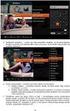 INSTRUKCJA OBSŁUGI DYSTRYBUCJA : DJ-DISTRIBUTION NUMARK POLSKA ul. Hryniewieckiego 1 mag.iii 2p. 70-606 SZCZECIN Telefon:+48 091 4539619 icdmix 3 Przewód zasilający Przewód RCA Instrukcja obsługi Gwarancja
INSTRUKCJA OBSŁUGI DYSTRYBUCJA : DJ-DISTRIBUTION NUMARK POLSKA ul. Hryniewieckiego 1 mag.iii 2p. 70-606 SZCZECIN Telefon:+48 091 4539619 icdmix 3 Przewód zasilający Przewód RCA Instrukcja obsługi Gwarancja
NASTROJOWA LAMPA LED Z GŁOŚNIKIEM BLUETOOTH
 NASTROJOWA LAMPA LED Z GŁOŚNIKIEM BLUETOOTH Instrukcja obsługi 33040 Podczas używania lampy 33040 należy stosować się do poniższych wskazówek. 1. Aby włączyćć urządzenie, użyj przełącznika znajdującego
NASTROJOWA LAMPA LED Z GŁOŚNIKIEM BLUETOOTH Instrukcja obsługi 33040 Podczas używania lampy 33040 należy stosować się do poniższych wskazówek. 1. Aby włączyćć urządzenie, użyj przełącznika znajdującego
MODUŁ WiFi do sterowania pompą ciepła wody basenowej PCWB i PCWBi przez aplikację mobilną
 PL MODUŁ WiFi do sterowania pompą ciepła wody basenowej PCWB i PCWBi przez aplikację mobilną HEWALEX Sp. z o.o. Sp. k. +48 4 7 0 www.hewalex.pl Spis treści... 4. 5. Podstawowe informacje..... Elementy
PL MODUŁ WiFi do sterowania pompą ciepła wody basenowej PCWB i PCWBi przez aplikację mobilną HEWALEX Sp. z o.o. Sp. k. +48 4 7 0 www.hewalex.pl Spis treści... 4. 5. Podstawowe informacje..... Elementy
Aplikacja Fidbox. wersja 3.1. dla systemów ios i Android. Wymagania dla systemu Android: Bluetooth 4 i system Android w wersji 4.
 Aplikacja Fidbox wersja 3.1 dla systemów ios i Android Wymagania dla systemu Android: Bluetooth 4 i system Android w wersji 4.1 lub nowszej Wymagania dla systemu Apple ios: Bluetooth 4 i system ios w wersji
Aplikacja Fidbox wersja 3.1 dla systemów ios i Android Wymagania dla systemu Android: Bluetooth 4 i system Android w wersji 4.1 lub nowszej Wymagania dla systemu Apple ios: Bluetooth 4 i system ios w wersji
Instrukcja Obsługi Telefonu CallCenter BH-208
 Instrukcja Obsługi Telefonu CallCenter BH-208 1.Wstęp. Dziękujemy za zainteresowanie się telefonem BH-208. Mamy nadzieję, że produkt spełni Państwa oczekiwania. Przed użyciem telefonu proszę zapoznać się
Instrukcja Obsługi Telefonu CallCenter BH-208 1.Wstęp. Dziękujemy za zainteresowanie się telefonem BH-208. Mamy nadzieję, że produkt spełni Państwa oczekiwania. Przed użyciem telefonu proszę zapoznać się
Rejestrator dźwięku DR2 24bit WAV/MP3
 Rejestrator dźwięku DR2 24bit WAV/MP3 Instrukcja obsługi Nr produktu: 304369 Ważne informacje Dziękujemy za zakup tego produktu. Zalecamy przeczytanie uważnie niniejszej instrukcji przed użyciem urządzenia.
Rejestrator dźwięku DR2 24bit WAV/MP3 Instrukcja obsługi Nr produktu: 304369 Ważne informacje Dziękujemy za zakup tego produktu. Zalecamy przeczytanie uważnie niniejszej instrukcji przed użyciem urządzenia.
INSTRUKCJA OBSŁUGI RNS-E. Spis treści
 JMC-03 Model: JMC-03_RNS-E TV DVB-T for CAR INSTRUKCJA OBSŁUGI RNS-E Spis treści 1 WSTĘP 2 2 URUCHOMIENIE 2 3 OBSŁUGA TV 3 Wybór i przełączanie stacji TV 3 Informacji o programach [EPG] 3 Wyszukiwanie
JMC-03 Model: JMC-03_RNS-E TV DVB-T for CAR INSTRUKCJA OBSŁUGI RNS-E Spis treści 1 WSTĘP 2 2 URUCHOMIENIE 2 3 OBSŁUGA TV 3 Wybór i przełączanie stacji TV 3 Informacji o programach [EPG] 3 Wyszukiwanie
ActionFX oprogramowanie do sterowania efektami platform i kin 7D V1.0.1
 Instrukcja obsługi ActionFX oprogramowanie do sterowania efektami platform i kin 7D V1.0.1 1 ActionFX to zaawansowane oprogramowanie umożliwiające sterowanie platformami efektowymi i efektami w kinach
Instrukcja obsługi ActionFX oprogramowanie do sterowania efektami platform i kin 7D V1.0.1 1 ActionFX to zaawansowane oprogramowanie umożliwiające sterowanie platformami efektowymi i efektami w kinach
Podręcznik użytkownika programu. Ceremonia 3.1
 Podręcznik użytkownika programu Ceremonia 3.1 1 Spis treści O programie...3 Główne okno programu...4 Edytor pieśni...7 Okno ustawień programu...8 Edycja kategorii pieśni...9 Edytor schematów slajdów...10
Podręcznik użytkownika programu Ceremonia 3.1 1 Spis treści O programie...3 Główne okno programu...4 Edytor pieśni...7 Okno ustawień programu...8 Edycja kategorii pieśni...9 Edytor schematów slajdów...10
RR-5T INSTRUKCJA OBSŁUGI RR-5T !!! System sterowania napędami PORTOS. Dane techniczne : Charakterystyka urządzenia:
 R PORTOS Sp.J. ul. Złota 71 62-800 Kalisz tel. 62 / 768 40 00 sekretariat@portosrolety.pl www.portosrolety.pl System sterowania napędami PORTOS INSTRUKCJA OBSŁUGI Transmitery działają na częstotliwości
R PORTOS Sp.J. ul. Złota 71 62-800 Kalisz tel. 62 / 768 40 00 sekretariat@portosrolety.pl www.portosrolety.pl System sterowania napędami PORTOS INSTRUKCJA OBSŁUGI Transmitery działają na częstotliwości
Zawartość zestawu DPF-151 Przewód USB Podręcznik użytkownika CD-ROM z oprogramowaniem do kompresji zdjęć
 Z uwagi na bezpieczeństwo: Niniejszy podręcznik należy przeczytać, aby zapewnić właściwe użytkowanie produktu i uniknąć niebezpieczeństwa lub szkód materialnych. Odtwarzacza należy używać we właściwy sposób,
Z uwagi na bezpieczeństwo: Niniejszy podręcznik należy przeczytać, aby zapewnić właściwe użytkowanie produktu i uniknąć niebezpieczeństwa lub szkód materialnych. Odtwarzacza należy używać we właściwy sposób,
Opcje główne menu programu (str. 6).
 Instrukcja obsługi Spis treści Tryb prostego metronomu Ustawienia metrum Rytm metronomu Menu główne Listy odtwarzania Tryb odtwarzania listy metronomów Kreator listy odtwarzania Okno edycji sekwencji metronomu
Instrukcja obsługi Spis treści Tryb prostego metronomu Ustawienia metrum Rytm metronomu Menu główne Listy odtwarzania Tryb odtwarzania listy metronomów Kreator listy odtwarzania Okno edycji sekwencji metronomu
System Obsługi Zleceń
 System Obsługi Zleceń Podręcznik Administratora Atinea Sp. z o.o., ul. Chmielna 5/7, 00-021 Warszawa NIP 521-35-01-160, REGON 141568323, KRS 0000315398 Kapitał zakładowy: 51.000,00zł www.atinea.pl wersja
System Obsługi Zleceń Podręcznik Administratora Atinea Sp. z o.o., ul. Chmielna 5/7, 00-021 Warszawa NIP 521-35-01-160, REGON 141568323, KRS 0000315398 Kapitał zakładowy: 51.000,00zł www.atinea.pl wersja
Xylo to aplikacja obrazkowa służąca do programowania melodii na ksylofonie (ksylofon/dzwonki/cymbałki to dodatkowe akcesorium do robota Dash).
 Xylo to aplikacja obrazkowa służąca do programowania melodii na ksylofonie (ksylofon/dzwonki/cymbałki to dodatkowe akcesorium do robota Dash). Dziecko pisze program poprzez dotykowe dodawanie punktów na
Xylo to aplikacja obrazkowa służąca do programowania melodii na ksylofonie (ksylofon/dzwonki/cymbałki to dodatkowe akcesorium do robota Dash). Dziecko pisze program poprzez dotykowe dodawanie punktów na
PODRĘCZNIK UŻYTKOWNIKA. Trzecia generacja dla systemu Android / ios
 PODRĘCZNIK UŻYTKOWNIKA Trzecia generacja dla systemu Android / ios PODRĘCZNIK UŻYTKOWNIKA FLIR ONE Dzięki wyjątkowemu połączeniu obrazowania w świetle podczerwonym i widzialnym FLIR ONE pozwala obserwować
PODRĘCZNIK UŻYTKOWNIKA Trzecia generacja dla systemu Android / ios PODRĘCZNIK UŻYTKOWNIKA FLIR ONE Dzięki wyjątkowemu połączeniu obrazowania w świetle podczerwonym i widzialnym FLIR ONE pozwala obserwować
PRESTIGIO GEOVISION 150/450
 WERSJA POLSKA PRESTIGIO GEOVISION 150/450 INSTRUKCJA OBSŁUGI Prestigio GeoVision 150 Umiejscowienie klawiszy sterujących 1. Przycisk Zasilania 2. Gniazdo Kart SD 3. Panel Dotykowy 4. Przycisk Menu 5. Dioda
WERSJA POLSKA PRESTIGIO GEOVISION 150/450 INSTRUKCJA OBSŁUGI Prestigio GeoVision 150 Umiejscowienie klawiszy sterujących 1. Przycisk Zasilania 2. Gniazdo Kart SD 3. Panel Dotykowy 4. Przycisk Menu 5. Dioda
U-DRIVE DUAL. Instrukcja obsługi. Osobista czarna skrzynka kierowcy z kamerą cofania MT4056
 U-DRIVE DUAL Osobista czarna skrzynka kierowcy z kamerą cofania MT4056 Instrukcja obsługi PL Ogólne Kamera główna Gniazdo kamery tylnej Gniazdo USB/ ładowarki Gniazdo microsd Obiektyw kamery głównej Mikrofon
U-DRIVE DUAL Osobista czarna skrzynka kierowcy z kamerą cofania MT4056 Instrukcja obsługi PL Ogólne Kamera główna Gniazdo kamery tylnej Gniazdo USB/ ładowarki Gniazdo microsd Obiektyw kamery głównej Mikrofon
2017 Electronics For Imaging, Inc. Informacje zawarte w niniejszej publikacji podlegają postanowieniom opisanym w dokumencie Uwagi prawne dotyczącym
 2017 Electronics For Imaging, Inc. Informacje zawarte w niniejszej publikacji podlegają postanowieniom opisanym w dokumencie Uwagi prawne dotyczącym tego produktu. 17 kwietnia 2017 Spis treści 3 Spis treści...5
2017 Electronics For Imaging, Inc. Informacje zawarte w niniejszej publikacji podlegają postanowieniom opisanym w dokumencie Uwagi prawne dotyczącym tego produktu. 17 kwietnia 2017 Spis treści 3 Spis treści...5
Wireless DMX 192CH controller F
 INSTRUKCJA OBSŁUGI Wireless DMX 192CH controller F6000015 Wireless DMX 192CH controller F6000015 Spis treści 1 Wprowadzenie... 2 2 Zasady bezpieczeństwa... 2 3 Informacje o produkcie... 2 3.1 Funkcje...
INSTRUKCJA OBSŁUGI Wireless DMX 192CH controller F6000015 Wireless DMX 192CH controller F6000015 Spis treści 1 Wprowadzenie... 2 2 Zasady bezpieczeństwa... 2 3 Informacje o produkcie... 2 3.1 Funkcje...
INSTRUKCJA OBSŁUGI. DYSTRYBUCJA : DJ-DISTRIBUTION NUMARK POLSKA ul. Hryniewieckiego 1 mag.iii 2p SZCZECIN Telefon:
 INSTRUKCJA OBSŁUGI DYSTRYBUCJA : DJ-DISTRIBUTION NUMARK POLSKA ul. Hryniewieckiego 1 mag.iii 2p. 70-606 SZCZECIN Telefon:+48 091 4539619 Zawartość pudełka: CDN77 USB Przewód zasilający Przewody audio RCA
INSTRUKCJA OBSŁUGI DYSTRYBUCJA : DJ-DISTRIBUTION NUMARK POLSKA ul. Hryniewieckiego 1 mag.iii 2p. 70-606 SZCZECIN Telefon:+48 091 4539619 Zawartość pudełka: CDN77 USB Przewód zasilający Przewody audio RCA
NAZWA PRODUKTU: Interaktywny ROBOT OLBRZYM K1 Walczy Strzela Y73 Cechy produktu
 NAZWA PRODUKTU: Interaktywny ROBOT OLBRZYM K1 Walczy Strzela Y73 Cechy produktu Obraca się w prawo i w lewo Jeździ do przodu i do tyłu Chodzi w lewo i w prawo, do przodu i do tyłu Mówi w języku robota
NAZWA PRODUKTU: Interaktywny ROBOT OLBRZYM K1 Walczy Strzela Y73 Cechy produktu Obraca się w prawo i w lewo Jeździ do przodu i do tyłu Chodzi w lewo i w prawo, do przodu i do tyłu Mówi w języku robota
Instrukcja obsługi programu MPJ6
 Instrukcja obsługi programu MPJ6 Spis treści 1. LOGOWANIE...3 2. INTERFEJS UŻYTKOWNIKA...4 2.1. WIDOK GŁÓWNY...5 2.1.1. Ustawienia...5 2.1.2. Wybór klasy...5 2.1.3. Zegar...5 2.1.4. Timer...6 2.1.5. Tryb
Instrukcja obsługi programu MPJ6 Spis treści 1. LOGOWANIE...3 2. INTERFEJS UŻYTKOWNIKA...4 2.1. WIDOK GŁÓWNY...5 2.1.1. Ustawienia...5 2.1.2. Wybór klasy...5 2.1.3. Zegar...5 2.1.4. Timer...6 2.1.5. Tryb
